Ինչպե՞ս հեռացնել Word- ի բոլոր խախտումները:
Բազմաթիվ տիպի ընդմիջումներով բառի փաստաթղթի հետ աշխատելիս կարող եք սեղմել Deleteնջել ստեղնը ՝ բոլոր ընդմիջումները մեկ առ մեկ հեռացնելու համար: Եթե ձեզ հետաքրքրում է, թե ինչպես արագորեն հեռացնել բառի բոլոր ընդմիջումները, այս ձեռնարկը ձեզ կներկայացնի բոլոր ընդմիջումները հեռացնելու հետևյալ մեթոդները:
Մեկ առ մեկ հեռացրեք ընդմիջումները
Հեռացրեք բոլոր ընդմիջումները Find and Replace- ի միջոցով
Հեռացրեք բոլոր ընդմիջումները VBA կոդով
Հեռացրեք Kutools- ի բոլոր ընդմիջումները Word- ի համար
Բառի համար առաջարկվող արտադրողականության գործիքներ
Kutools բառի համարԻնտեգրում AI 🤖, ավելի քան 100 առաջադեմ գործառույթներ խնայում են ձեր փաստաթղթերի մշակման ժամանակի 50%-ը:Անվճար ներբեռնում
Գրասենյակային ներդիրՆերկայացնում է Word-ի (և Office-ի այլ գործիքների) զննարկիչի նմանվող ներդիրները՝ հեշտացնելով բազմափաստաթղթային նավիգացիան:Անվճար ներբեռնում
 Մեկ առ մեկ հեռացրեք ընդմիջումները
Մեկ առ մեկ հեռացրեք ընդմիջումները
Office ներդիր. ներդիրներով ինտերֆեյսները բերում է Word, Excel, PowerPoint... |
|
Բարելավեք ձեր աշխատանքային հոսքը հիմա: Կարդալ ավելին Անվճար ներբեռնում
|
Քայլ 1: Սեղմեք Showուցադրել / թաքցնել խմբագրման նշանները on Պարբերություն վահանակի վրա Գլխավոր էջանիշ, և բոլոր ընդմիջումների խորհրդանիշը տեսանելի է;
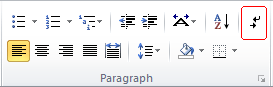
Քայլ 2. Ընտրեք ընդմիջումը, որը ցանկանում եք ջնջել և սեղմել ջնջել ստեղնաշարի ստեղնը;
Քայլ 3. Կրկնեք վերը նշված քայլերը ՝ word փաստաթղթի բոլոր ընդմիջումները ջնջելու համար:
Ակնհայտ է, որ բոլոր ընդմիջումները մեկ առ մեկ հեռացնելու գործընթացը ձանձրալի է և ժամանակատար, ինչը խորհուրդ չի տրվում:
 Հեռացրեք բոլոր ընդմիջումները Find and Replace- ի միջոցով
Հեռացրեք բոլոր ընդմիջումները Find and Replace- ի միջոցով
Բարեբախտաբար, մենք կարող ենք նաև օգտագործել այն Գտնել եւ փոխարինել գործառույթը Word- ում ՝ բոլոր ընդմիջումները հեռացնելու համար:
1 ՝ կտտացրեք Գլխավոր > Փոխարինել բացելու համար Գտնել եւ փոխարինել պատուհան;

2 ՝ կտտացրեք ավելի շատ ավելի շատ Որոնման ընտրանքներ առաջ բերելու կոճակ;

3. Տեղադրեք կուրսորը ստեղնաշարի մեջ Գտնել ինչ դաշտը և ընտրեք ցանկացած ընդմիջում հատուկ բացվող ցուցակ;

4. Եթե ընտրես Սյունակի ընդմիջում ից հատուկ բացվող ցուցակում կգտնվի այնպիսի նիշ, ինչպիսին է «^n«Է Գտնել ինչ դաշտը եւ սեղմեք Փոխարինեք բոլորը.
Այնուամենայնիվ, կան ընդմիջումների բազմակի տեսակներ, և Find and Replace- ն ի վիճակի է միանգամից հեռացնել միայն մեկ տիպի ընդմիջումներ: Այս դեպքում, եթե մենք ուզում ենք հեռացնել բոլոր տիպի բոլոր ընդմիջումները, Find and Replace գործողությունը պետք է կրկնվի մի քանի անգամ:
 Հեռացրեք բոլոր ընդմիջումները VBA կոդով
Հեռացրեք բոլոր ընդմիջումները VBA կոդով
Բառի մեջ կան ընդմիջումների մի քանի տեսակներ, ուստի հեշտ չէ ստեղծել մակրո ՝ VBA կոդի միանգամից բոլոր ընդմիջումները նույնականացնելու և հեռացնելու համար: Կարող եք օգտագործել հետևյալ VBA կոդը ՝ մեկ տիպի ընդմիջում հեռացնելու համար, ապա կրկնելու հրահանգները ՝ դադարեցնելու այլ տեսակները:
Քայլ 1. Սեղմեք «Alt-F11”Բացել Microsoft Visual Basic կիրառական ծրագրի պատուհանը;
Քայլ 2: Սեղմեք Մոդուլներ մասին Տեղադրել ներդիրը, պատճենեք և տեղադրեք հետևյալ VBA կոդը Մոդուլի պատուհանում;
Քայլ 3: Սեղմեք Վազում ![]() VBA կոդը կիրառելու կոճակը:
VBA կոդը կիրառելու կոճակը:
Բոլոր սյունակների ընդմիջումները հեռացնելու VBA կոդը.
Sub Delecolumnbreaks ()
Ընտրություն. Ներբեռնեք
Ընտրություն. Գտեք. Փոխարինում: Պարզ Ձևաչափում
Ընտրությամբ
.Text = "^ n"
.Փոխարինում. Տեքստ = ""
Ֆորվարդ = Ճիշտ
Wrap = wdFindContinue
.Format = կեղծ
.MatchCase = կեղծ
MatchWholeWord = False
.MatchByte = Սուտ է
.MatchAllWordForms = կեղծ
.MatchSoundsLike = Կեղծ
.MatchWildcards = կեղծ
.MatchFuzzy = Սուտ է
Վերջ
Selection.Find.Execute Replace: = wdReplaceAll
Վերջ Sub
Նշում: .Text = "^ n" կհեռացնի փաստաթղթի բոլոր սյունակների ընդմիջումները: Կարող եք հարմարեցնել այս կոդը `այլ տիպի ընդմիջումները հեռացնելու համար: ^ N- ով փոխարինելու համար ^ b- ը կհեռացնի բաժնի բոլոր ընդմիջումները: Էջի բոլոր ձեռքով ընդմիջումները հեռացնելու համար խնդրում ենք սրա մեջ փոխարինել ^ n will ^ m- ը .Text = "^ n".
 Հեռացրեք Kutools- ի բոլոր ընդմիջումները Word- ի համար
Հեռացրեք Kutools- ի բոլոր ընդմիջումները Word- ի համար
Kutools բառի համար բավականին հարմար է բառի բոլոր ընդմիջումները հեռացնելու հարցում: Անհրաժեշտ չէ չափազանց շատ ժամանակ հատկացնել մեկ առ մեկ ընդմիջումները ջնջելու համար: Հեռացրեք բոլոր ընդմիջումները Kutools- ի համար Word- ը թույլ է տալիս հեռացնել բոլոր ընդմիջումները մեկ հպումով:
Kutools բառի համար, հարմար լրացում, ներառում է գործիքների խմբեր `ձեր աշխատանքը հեշտացնելու և բառի փաստաթուղթը մշակելու ձեր ունակությունը բարձրացնելու համար: 45 օրվա անվճար փորձարկում: Get It Now!
1. Խնդրում ենք կիրառել կոմունալը ՝ կտտացնելով Կուտոլս > Breaks > Հեռացրեք բոլոր ընդմիջումները, Տեսեք,

2. Սեղմելուց հետո Հեռացրեք բոլոր ընդմիջումները, բոլոր ընդմիջումները, որոնք ներառում են էջերի ընդմիջումներ, սյունակների ընդմիջումներ և հատվածների ընդմիջումներ, կհեռացվեն ամբողջ փաստաթղթերից:
 |
 |
 |
Նշում: Kutools բառի համար'S Հեռացրեք բոլոր ընդմիջումները օգտակար ծրագիրը կարող է հեռացնել բոլոր ընդմիջումները ոչ միայն ամբողջ փաստաթղթից, այլև փաստաթղթի ընտրված մասից:
Մասին ավելի մանրամասն տեղեկություններ ստանալու համար Հեռացրեք բոլոր ընդմիջումները Kutools for Word, խնդրում ենք այցելել ՝ Հեռացնել «Բոլոր ընդմիջումները» հատկությունների նկարագրությունը.
Գրասենյակի արտադրողականության լավագույն գործիքները
Kutools բառի համար - Բարձրացրեք ձեր բառի փորձը Over-ի հետ 100 Ուշագրավ առանձնահատկություններ!
🤖 Kutools AI օգնականՓոխակերպեք ձեր գրածը AI-ի միջոցով - Ստեղծեք բովանդակություն / Վերաշարադրել տեքստը / Ամփոփել փաստաթղթերը / Հարցրեք տեղեկատվության համար Փաստաթղթի հիման վրա, բոլորը Word-ի շրջանակներում
📘 Փաստաթղթերի տիրապետում: Էջերի բաժանում / Միաձուլեք փաստաթղթերը / Արտահանել ընտրություն տարբեր ձևաչափերով (PDF/TXT/DOC/HTML...) / Խմբաքանակի փոխակերպում PDF-ի / Արտահանել էջերը որպես պատկերներ / Միանգամից մի քանի ֆայլ տպեք...
✏ Բովանդակության խմբագրում: Խմբաքանակի որոնում և փոխարինում Բազմաթիվ Ֆայլերի միջով / Չափափոխել բոլոր նկարները / Փոխադրել աղյուսակի տողերը և սյունակները / Աղյուսակը տեքստի վերափոխել...
🧹 Անհեշտ մաքրություն:Հեռացրու Լրացուցիչ տարածքներ / Բաժնի ընդմիջումներ / Բոլոր վերնագրերը / Տեքստային տուփեր / Hyperlinks / Լրացուցիչ հեռացման գործիքների համար այցելեք մեր Հեռացնել խումբը...
➕ Ստեղծագործական ներդիրներՆերդիր Հազար բաժանիչներ / Նշեք վանդակները / Ռադիո կոճակներ / QR Code / Շտրիխ կոդ / Անկյունագծային աղյուսակ / Հավասարության վերնագիր / Նկարի վերնագիր / Աղյուսակի վերնագիր / Բազմաթիվ նկարներ / Բացահայտեք ավելին Տեղադրեք խումբը...
🔍 Ճշգրիտ ընտրանքներ: Մատնանշել կոնկրետ էջեր / սեղաններ / ձեւավորում / վերնագրի պարբերություններ / Ընդլայնել նավարկությունը ավելին Ընտրեք հատկանիշներ...
⭐ Աստղերի բարելավումներ: Արագ նավարկեք ցանկացած վայր / կրկնվող տեքստի ավտոմատ տեղադրում / անխափան անցում փաստաթղթի պատուհանների միջև / 11 Փոխակերպման գործիքներ...
